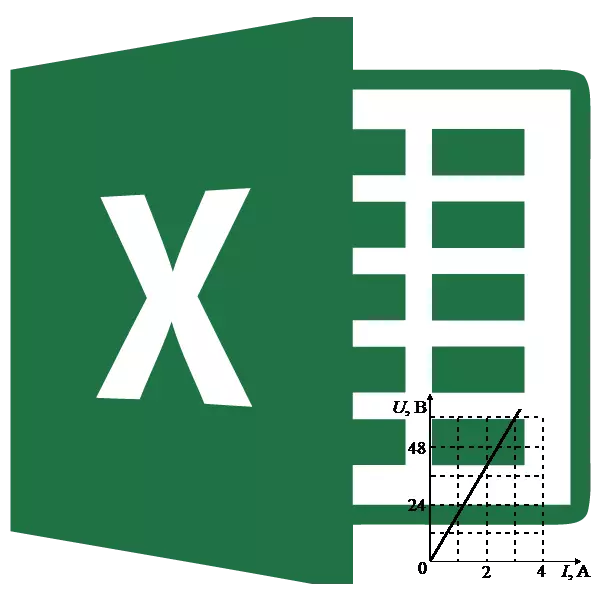
هڪ عام رياضياتي ڪم هڪ انحصار واري شيڊول ٺاهڻ آهي. اهو دليل کي تبديل ڪرڻ کان فنڪشن جي انحصار ڏيکاري ٿو. ڪاغذ تي، اهو طريقيڪار هميشه سادو ناهي. پر ايسسلل اوزارن، جيڪڏهن اسان پنهنجو پاڻ کي ماهر ڪرڻ لاء محفوظ رکون ٿا، توهان کي هن ڪم کي صحيح ۽ نسبتا جلدي انجام ڏيڻ جي اجازت ڏيو. اچو ته اهو معلوم ڪريون ته اهو مختلف ماخذ ڊيٽا استعمال ڪندي ڪئين ڪري سگهجي ٿو.
گرافڪ تخليق جو طريقيڪار
دليل جي فنڪشن جو انحصار هڪ عام الجبراڪ انحصار آهي. اڪثر، دليل ۽ فعل جي قيمت علامتن کي ظاهر ڪرڻ لاء ٺاهيل آهي: "x" ۽ "ي". اڪثر ڪري اهو ضروري آهي ته زمين ۾ ڀروسو ۽ جدول ۾ رڪارڊ ٿيل آهن، يا منصوبين جي حصي جي حصي جي طور تي پيش ڪيا ويا آهن. اچو ته مختلف گراف (ڊاگرم) کي مختلف سيٽ پوائنٽ جي حالتن جي تعمير ڪرڻ جي خاص مثالن جو تجزيو ڪيو.طريقو 1: هڪ انحصار واري اسڪرين تي ٻڌل ٽيبل ٺاهڻ
سڀ کان پهرين، اسان هڪ ميز جي بنياد تي ڊيٽا تي هڪ گراف ٺاهڻ جو تجزيو ڪنداسين. اسان وقت تي سفر ٿيل رستي جي انحصار جي ٽيبل کي استعمال ڪندا آهيون (Y).
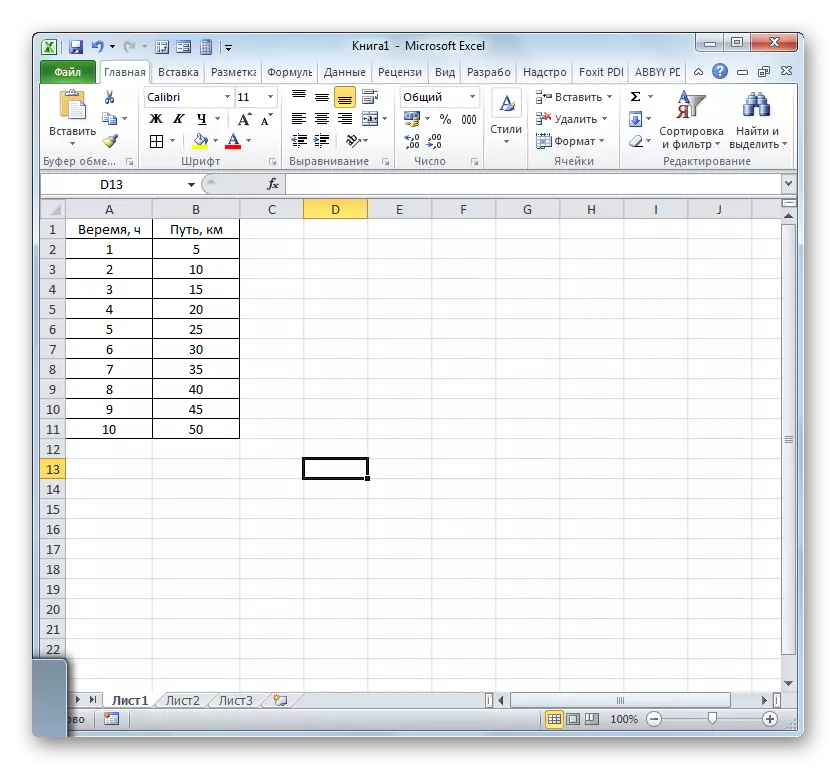
- اسان ميز کي اجاگر ڪيو ۽ "داخل" ٽيب تي وڃو. "شيڊول" جي بٽڻ تي ڪلڪ ڪريو، جنهن ۾ ربن گروپ تي چارٽ گروپ ۾ لوڪلائيزيشن آهي. گرافن جي مختلف قسمن جو انتخاب کولي ٿو. اسان جي مقصدن لاء، آسان ترين چونڊيو. اهو فهرست ۾ پهرين واقع آهي. ان تي مٽي.
- پروگرام ڊاگرام ٺاهيندو آهي. پر، جيئن اسين ڏسندا آهيون، تعميراتي علائقي تي ڏيکاريل آهن، جڏهن اسان کي صرف هڪ ئي جي ضرورت آهي: ان تي وقت وقت جي عجاف کي ظاهر ڪري ٿو. تنهن ڪري، اسان کاٻي ماؤس جو بٽڻ کي نيري ليڪ سان گڏ مختص ڪندا آهيون ("وقت")، جيئن اهو ڪم سان مطابقت نه رکي، ۽ حذف ڪريو.
- چونڊيل لڪير ختم ڪئي ويندي.
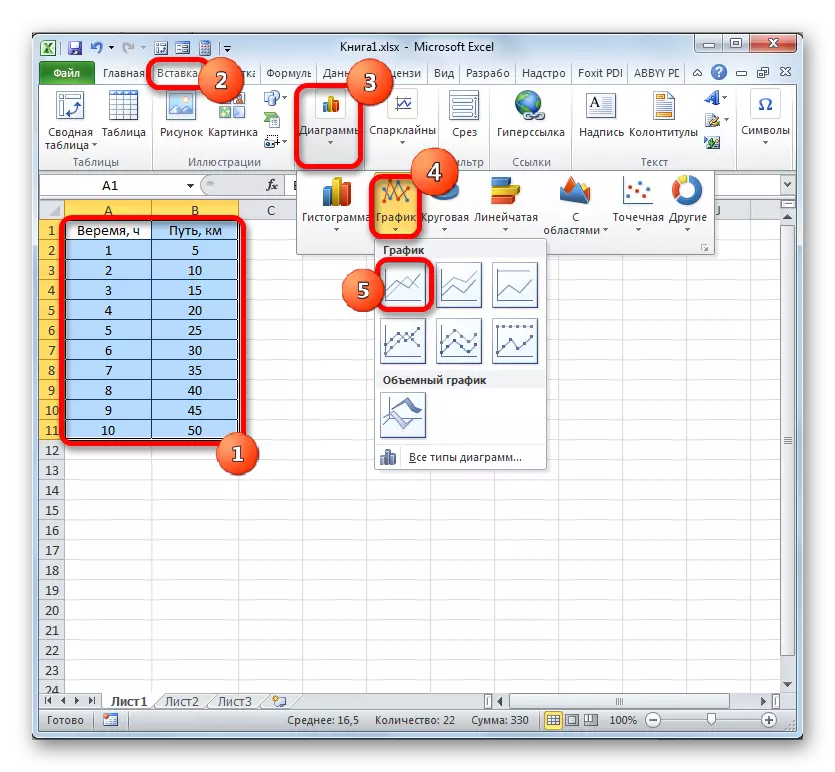
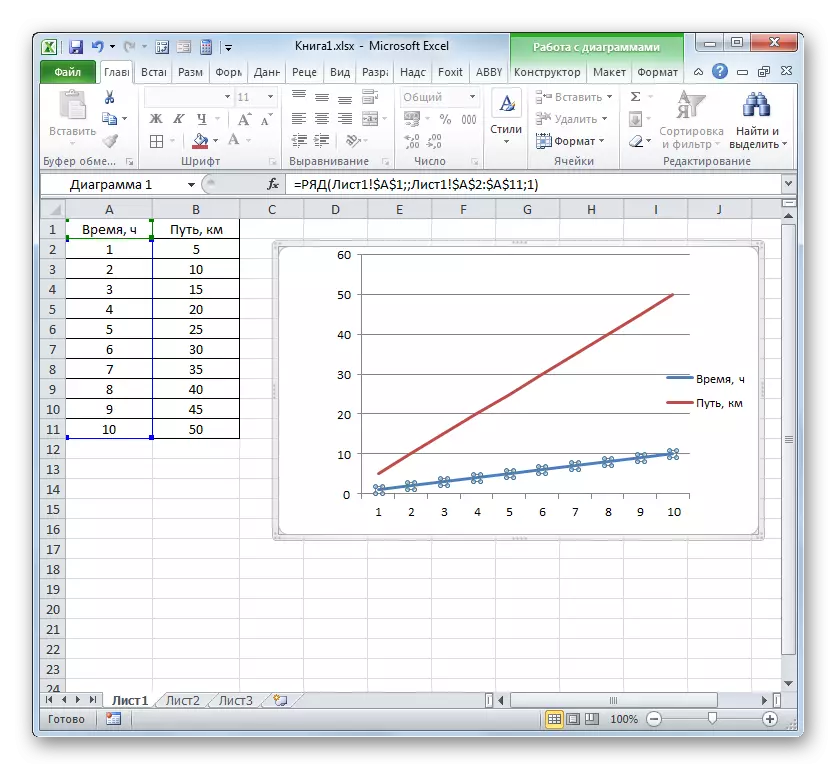
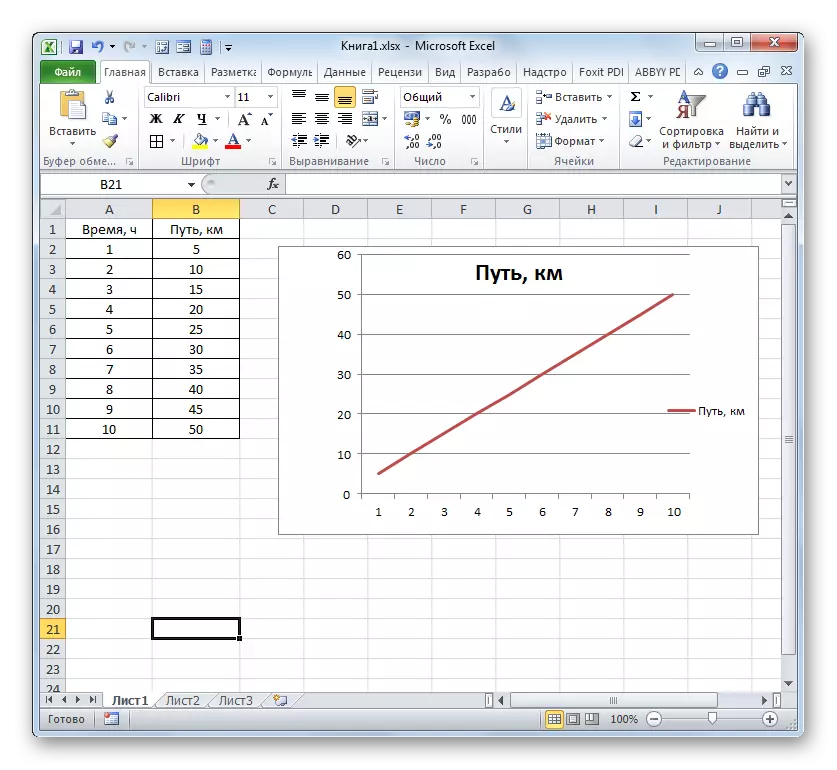
اصل ۾، هن تي، سادي فليٽ شيڊول جي تعمير مڪمل سمجهي سگهجي ٿو. جيڪڏهن توهان چاهيو ٿا، توهان چارٽ جي نالن، افيڪس جي نالن کي تبديل ڪري سگهو ٿا، اها پينل ۽ ڪجهه ٻيون تبديليون پيدا ۽ ڪجهه تبديليون پيدا ڪيون. اهو هڪ الڳ سبق ۾ وڌيڪ تفصيل سان بيان ڪيو ويو آهي.
سبق: هڪ شيڊول ۾ شيڊول ڪيئن ٺاهجي
طريقو 2: ڪيترن ئي لائنن سان ڪارناما ٺاهڻ
هڪ انحصار واري گراف جي هڪ وڌيڪ پيچيده منڊي آهي جڏهن هڪ دليل هڪ ڀيرو ٻن افعالن جي برابر هوندو آهي. هن صورت ۾، توهان کي ٻه ليڪز ٺاهڻ جي ضرورت پوندي. مثال طور، هڪ ٽيبل وٺو جنهن ۾ اهو ادارو ۽ ان جو خالص منافعو ڏيندڙ منافعو آهي.
- اسان پوري ٽيبل کي ڪيپ سان اجاگر ڪيو.
- جيئن اڳئين صورت ۾، اسان چارٽس سيڪشن ۾ "شيڊول" جو بٽڻ تي ڪلڪ ڪندا. ٻيهر، لسٽ ۾ پيش ڪيل پهريون پهريون آپشن چونڊيو جيڪو کليل آهي.
- پروگرام حاصل ڪيل ڊيٽا جي مطابق گرافڪ تعمير پيدا ڪري ٿو. پر جيئن ته جيئن اسين ڏسون ٿا، هن معاملي ۾، اسان کي صرف اضافي ٽئين قطار ناهي، پر پڻ همقادي محور جي افقان يا پڻ "سال جو آرڊر، نالو نه هجڻ.
فوري طور تي هڪ اضافي لڪير کي ختم ڪريو. هوء هن ڊاگرام تي سڌو سنئون آهي "سال." لازمي طور تي رستي تي، اسين انهي تي ڪلڪ ڪيو ته انهي سان مائوس سان گڏ ۽ خارج ڪرڻ لاء ڪلڪ ڪريو ۽ خارج ڪرڻ جي بٽڻ تي.
- لائن کي ختم ڪيو ويو آهي ۽ انهي سان گڏ، جيئن توهان محسوس ڪري سگهو ٿا، عمودي همراه پينل تي قدر تبديل ٿي چڪا آهن. اهي وڌيڪ صحيح ٿي ويا. پر مسئلو همراه جي افقي محور جي غلط ڊسپلي جو مسئلو آهي. ھن مسئلي کي حل ڪرڻ لاء، صحيح ماؤس جي بٽڻ کي تعمير ڪرڻ جي ميدان تي ڪلڪ ڪريو. مينيو ۾، توهان کي چونڊ ڪرڻ بند ڪرڻ گهرجي "ڊيٽا ...".
- ماخذ چونڊ ونڊو کلي ٿو. "افقي محور جي دستخط" بلاڪ ۾، "تبديلي" واري بٽڻ تي ڪلڪ ڪريو.
- ونڊو گذريل هڪ کان به گهٽ کولي ٿو. ان ۾، توهان کي انهن قدرن جي ٽيبل ۾ تنظيمن جي وضاحت ڪرڻ جي ضرورت آهي جيڪي محور تي ظاهر ٿيڻ گهرجن. هن آخر تائين، هن ونڊو جي واحد شعبي کي ڪرسر کي سيٽ ڪريو. پوء مون کاٻي ماؤس جو بٽڻ دٻايو ۽ سال جي ڪالمن جو پورو مواد چونڊيو، سواء ان جي نالي جي. پتو فوري طور تي ميدان تي اثر وجهندو، "ٺيڪ" تي ڪلڪ ڪريو.
- ڊيٽا جي ماخذ چونڊ ونڊو ڏانهن واپس، "ٺيڪ" تي پڻ ڪلڪ ڪريو.
- ان کان پوء، ٻئي گرافڪس شيٽ تي رکيل آهن صحيح طور تي ظاهر ڪيا ويا آهن.
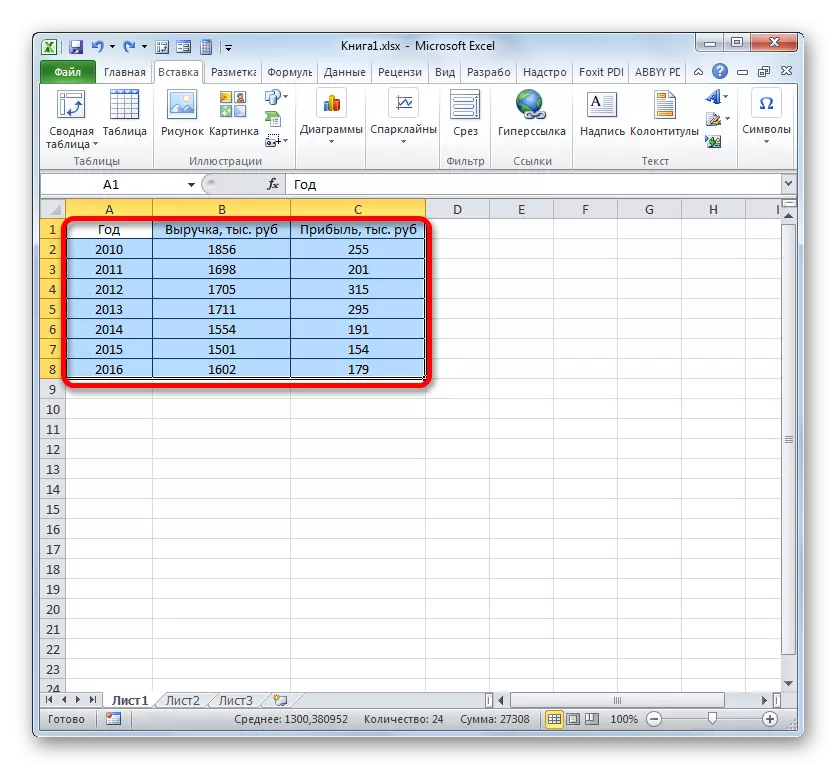
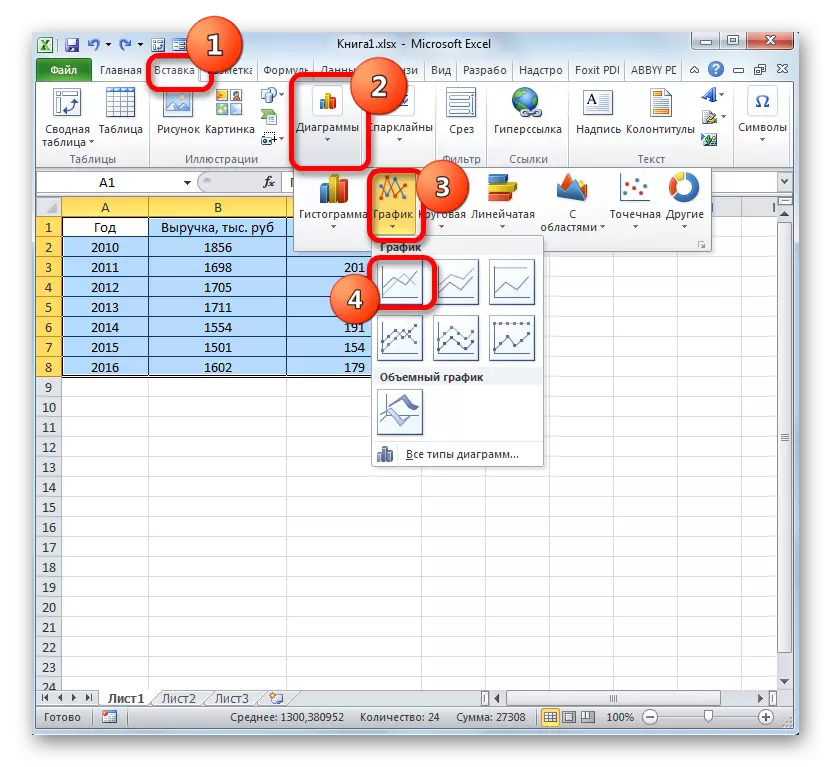
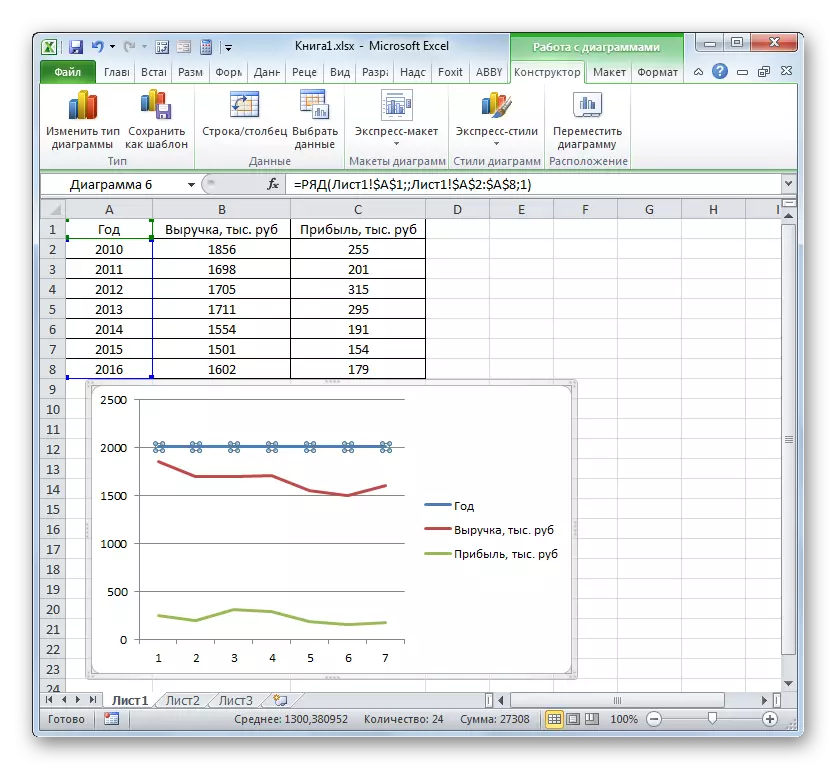
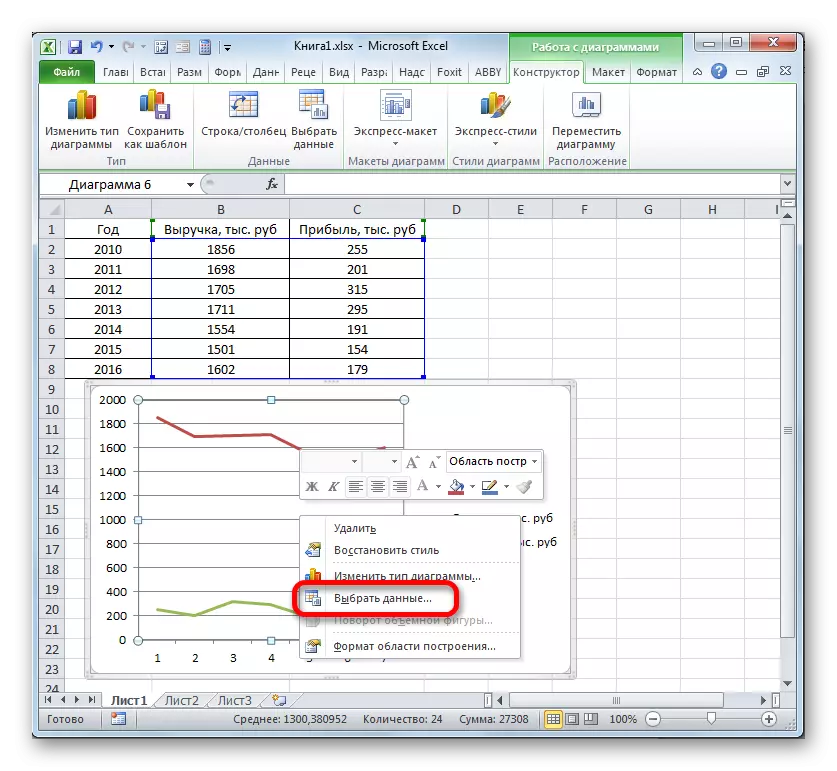
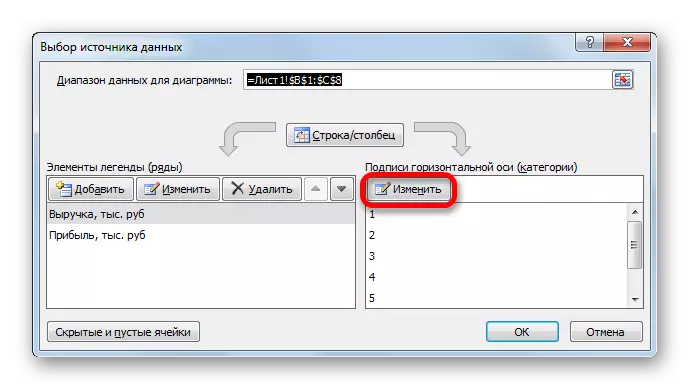
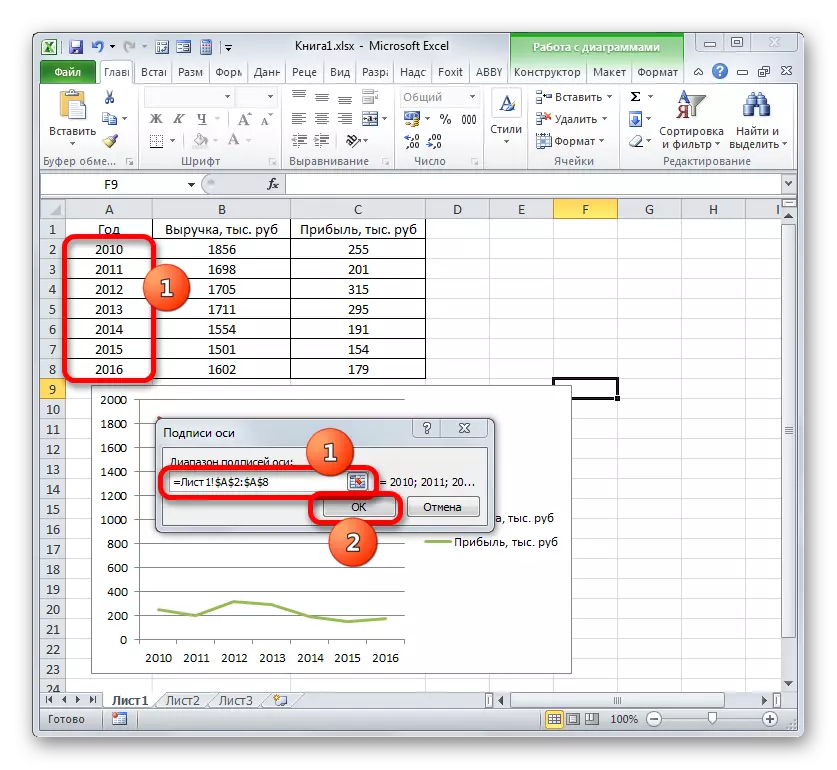
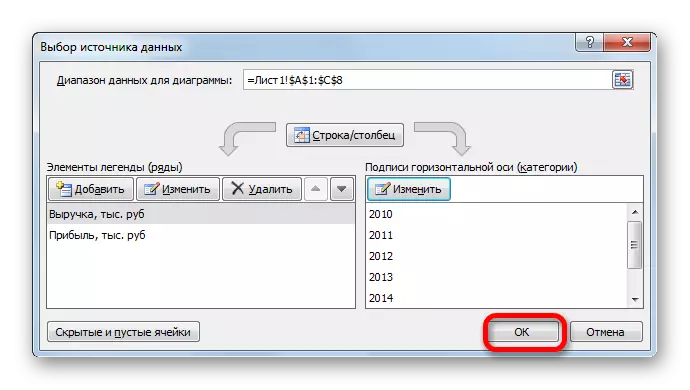
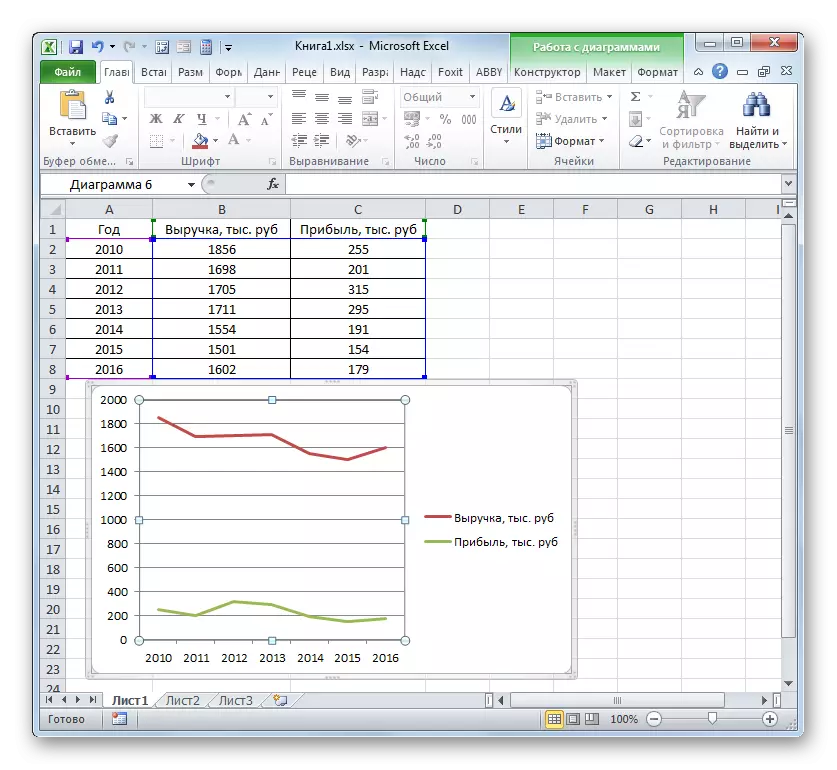
طريقو 3: گرافڪس جي تعمير، جڏهن ته ماپ جي مختلف يونٽن کي استعمال ڪندي
پوئين طريقي سان، اسان هڪ ئي جهاز تي ڪيترن ئي لائنن سان هڪ خاڪي جي تعمير تي غور ڪيو، پر سڀني افعالن جا ساڳيا ماپ يونٽ هئا (هزار روبل). جيڪڏهن توهان کي هڪ ٽيبل تي ڀاڙيندڙ پروگرام ٺاهڻ جي ضرورت آهي ته مان هڪ انحصار جو شيڊول ٺاهڻ جي ضرورت آهي، جنهن ۾ ماپ واري فنڪشن جا يونٽ مختلف آهن؟ ايڪسل کي پيداوار آهي ۽ هن پوزيشن مان.
اسان وٽ هڪ ٽيبل آهي، جيڪو ڊيٽا کي پيش ڪري ٿو ته ڊيٽا جي وڪرو جي مقدار ۾ ڊيٽا ۽ آمدني جي مقدار ۾ ڊيٽا ۽ آمدني ۾ ان جي عملن مان.
- جيئن گذريل ڪيسن ۾، اسان کي ٽيبل جي سڀني ڊيٽا کي ڪئپ سان گڏ مختص ڪيو.
- "شيڊول" جي بٽڻ تي مٽي. اسان ٻيهر لسٽ مان بلڊنگ جو پهريون آپشن چونڊيو ٿا.
- گرافڪ عنصرن جو هڪ سيٽ تعميراتي علائقي تي ٺهيل آهي. ساڳئي طور تي، جيڪا اڳئين نسخن ۾ بيان ڪيو ويو، اسان اضافي "سال" "سال".
- جيئن پوئين طريقي سان، اسان کي سال جي افقي همراه پينل تي سال ڏيکارڻ گهرجي. تعميراتي علائقي تي ۽ عمل جي فهرست ۾ ڪلڪ ڪريو، اختيار چونڊيو "ڊيٽا چونڊيو ...".
- هڪ نئين ونڊو ۾، توهان "تبديلي" واري بٽڻ تي "تبديلي" واري بٽڻ تي "تبديلي" واري بٽڻ تي ڪلڪ ڪريو.
- ايندڙ ونڊو ۾، جيڪي ساڳيا ڪارناما پيدا ڪيا ويا جيڪي پوئين طريقي سان بيان ڪيا ويا آهن، اسان ڪالم جي همرارن کي محور جي دستخط جي علائقي ڏانهن منتقل ڪيو. "ٺيڪ" تي ڪلڪ ڪريو.
- جڏهن توهان پوئين ونڊو ڏانهن واپس وڃو ٿا، توهان "ٺيڪ" واري بٽڻ تي ڪلڪ ڪريو.
- هاڻي اسان کي مسئلو حل ڪرڻ گهرجي جنهن سان اهي تعمير نه ڪندا آهن، يعني انهن جي اڳوڻي ڪيسن ۾ اڃا تائين نه مليا آهن، قدرن جي يونٽ جي غير مطابقت جو مسئلو. آخرڪار، توهان متفق نه ٿيندو، اهي هڪ ئي ڊويزن جي هجريشن پينل تي واقع نه ٿي سگهن، جيڪو هڪ رقم (هزار روبل) ۽ ماس (ٽون). هن مسئلي کي حل ڪرڻ لاء، اسان کي همراه جي هڪ اضافي عمودي محور کي ٺاهڻ جي ضرورت پوندي.
اسان جي صورت ۾، روينيو کي طئي ڪرڻ لاء، اسان عمودي محور کي ڇڏي ڏينداسين، جيڪو اڳ ۾ ئي موجود آهي، ۽ "سيلز حجم" لاء معاون بڻائين. هن لڪير تي صحيح ماؤس جي بٽڻ تي مٽي ۽ فهرست مان چونڊيو "ڪيترن ئي ڊيٽا جي شڪل ...".
- ڊيٽا فارميٽ ونڊو لانچ ٿيل آهي. اسان کي "پيرا ميٽر" سيڪشن ڏانهن منتقل ڪرڻ جي ضرورت آهي، جيڪڏهن اهو ٻئي حصي ۾ کليل هو. ونڊو جي سا side ي پاسي ۾ هڪ بلاڪ آهي "هڪ قطار تعمير". توهان کي سوئچ کي پوزيشن تي انسٽال ڪرڻ جي ضرورت آهي "معاون محور ذريعي". نالي لاء "بند" لاء مٽي.
- ان کان پوء، معاون عمودي محور تعمير ڪيا ويندا، ۽ سيلز لائن پنهنجي همراهن تي ٻيهر ورجائي ويندي. ان ڪري، ڪم تي ڪم ڪاميابي سان مڪمل ٿي چڪو آهي.
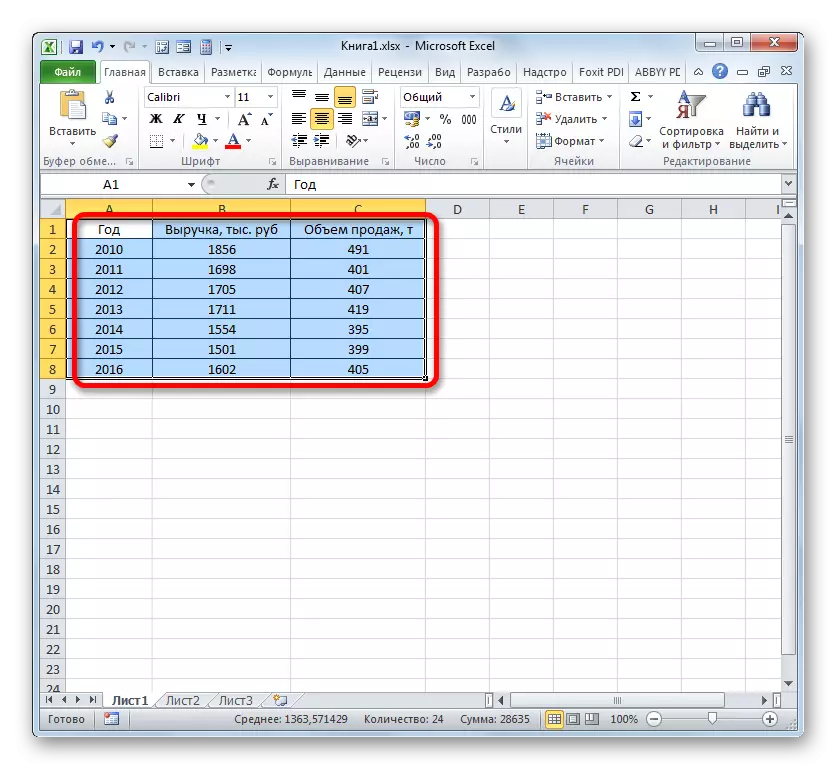
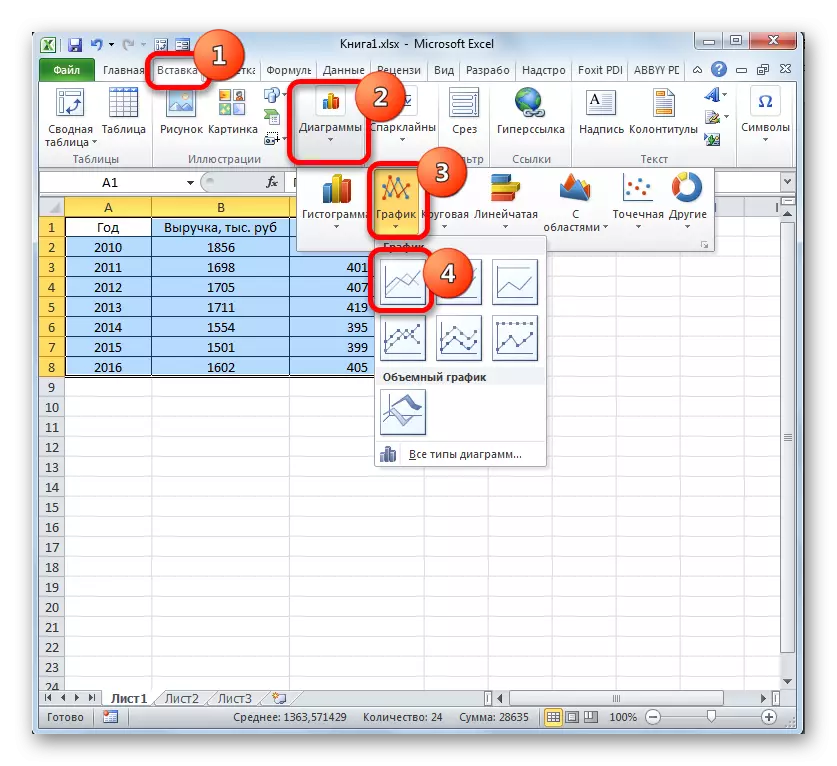
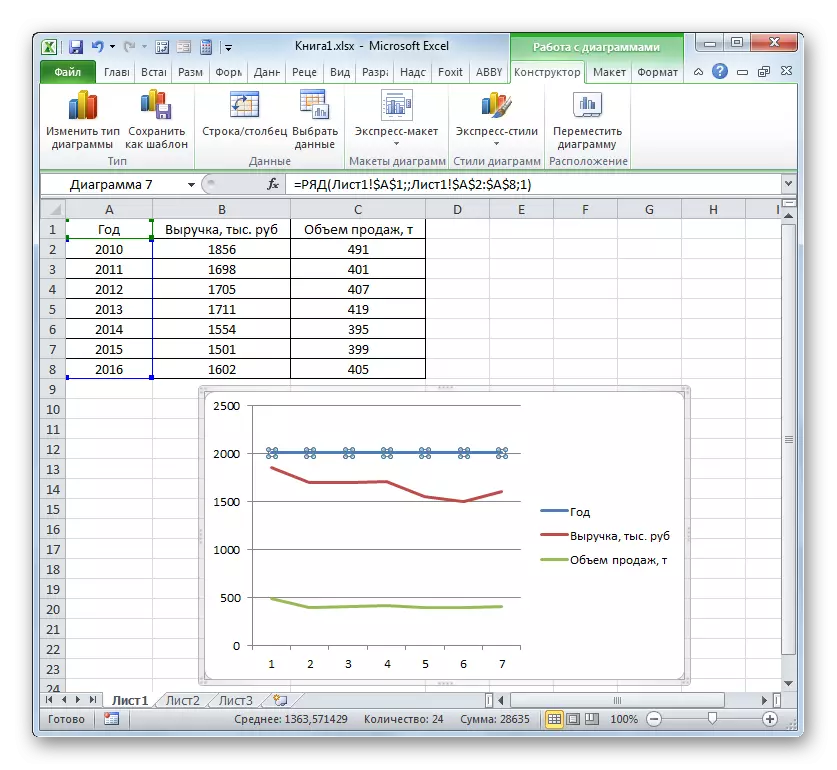
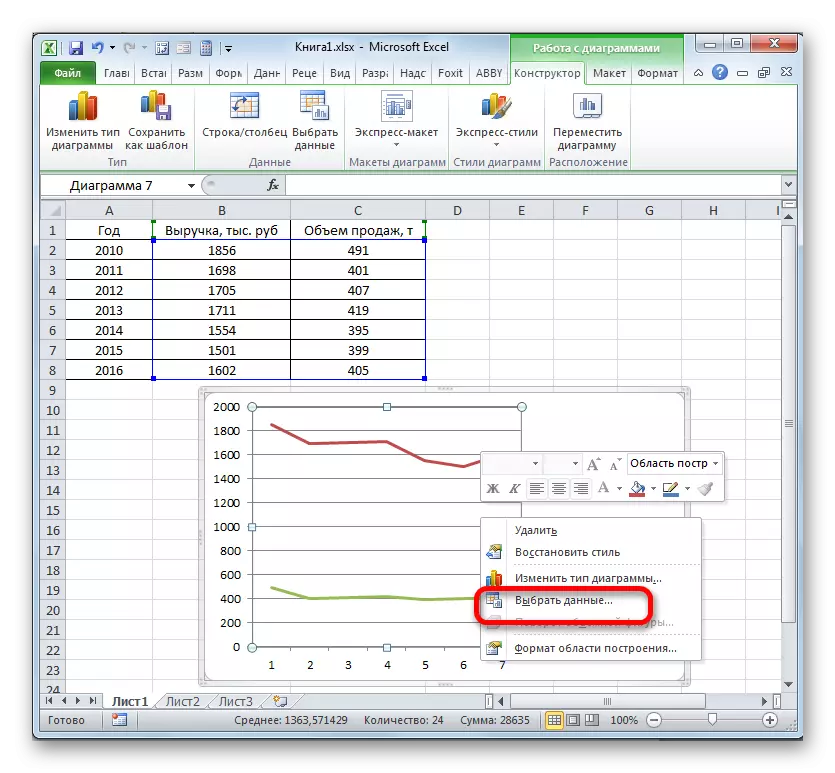
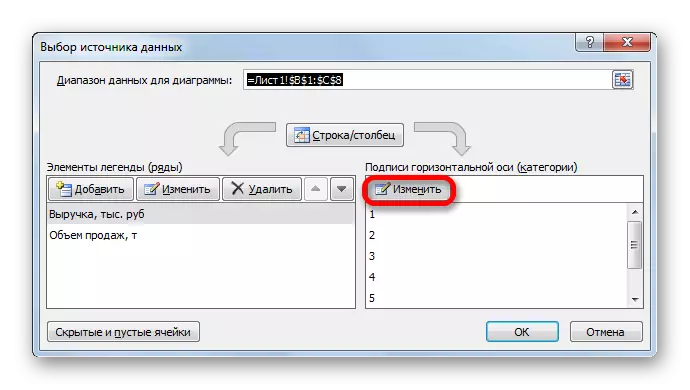
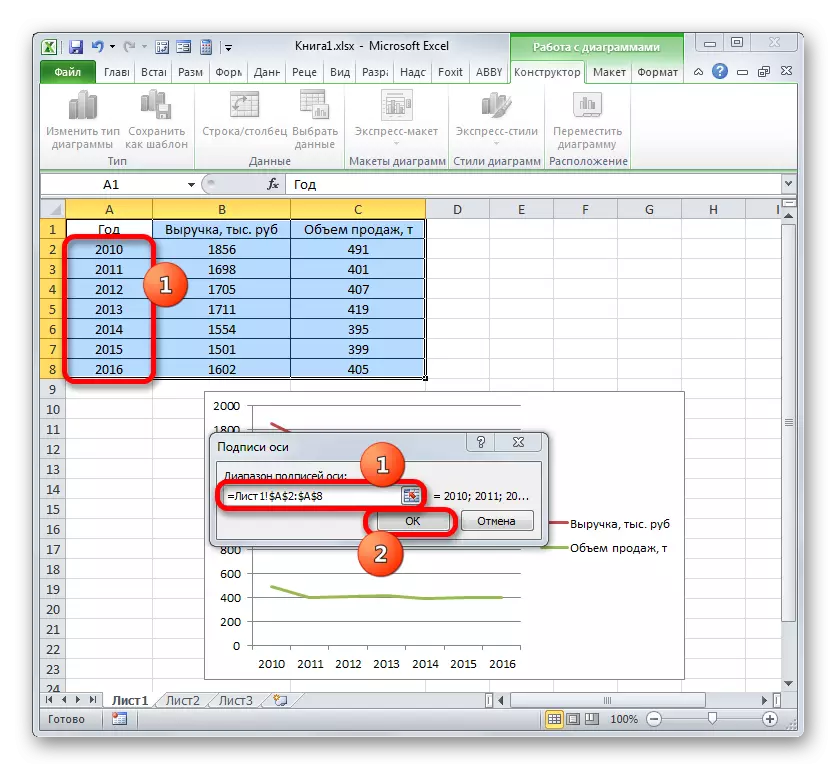
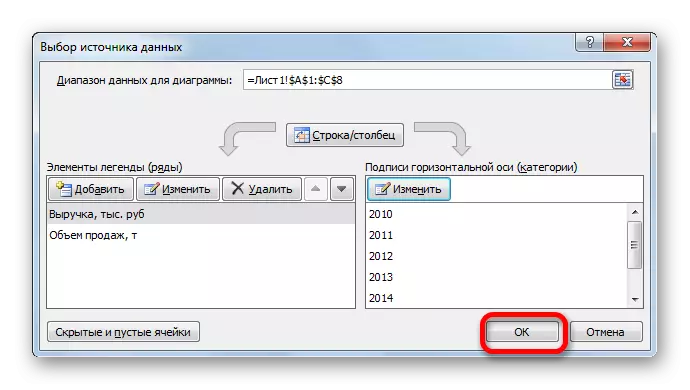
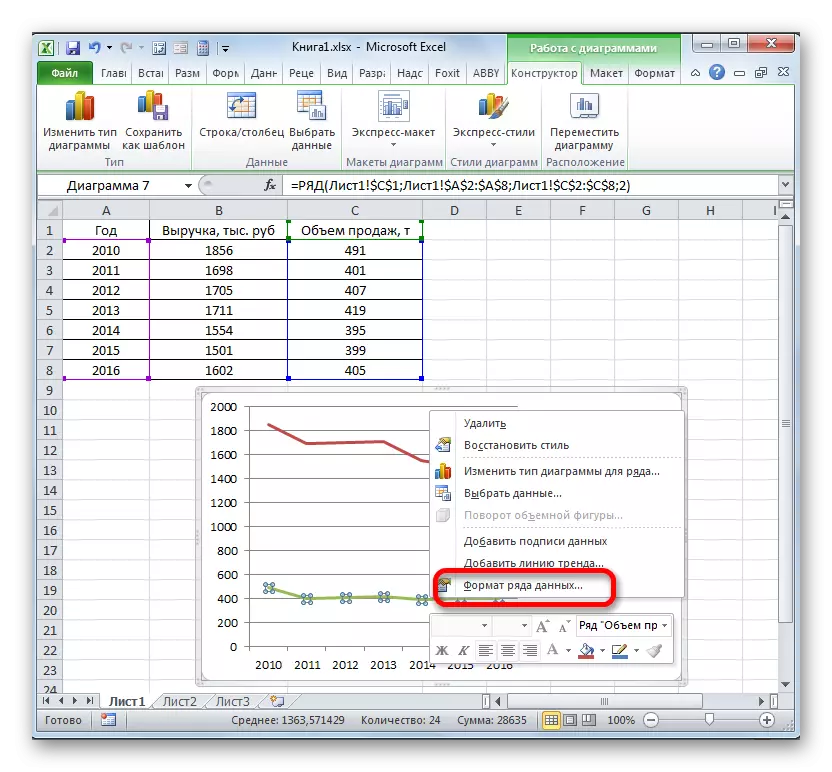
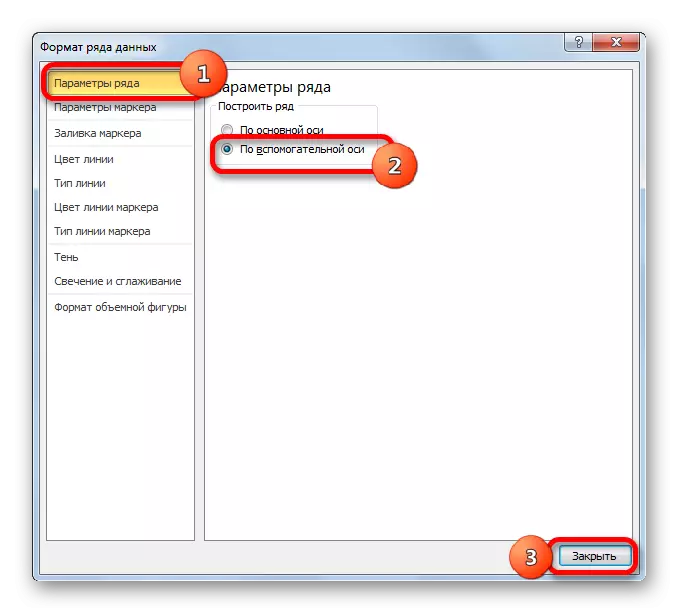
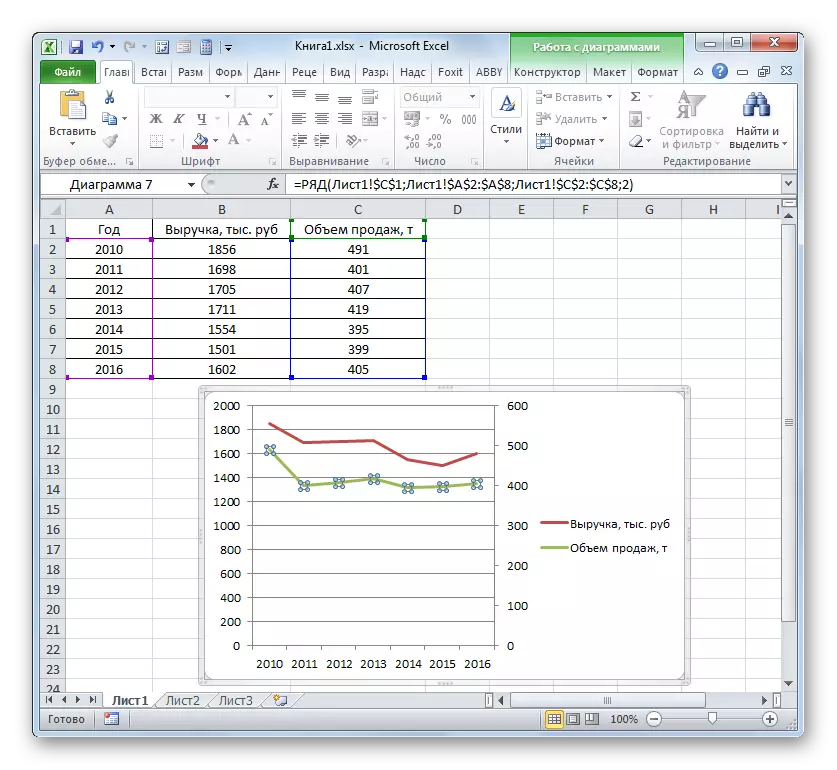
طريقو 4: هڪ الجبرا جي فنڪشن جي بنياد تي انحصار وارو گراف ٺاهڻ
هاڻي اچو ته هڪ انحصار واري شيڊول تعمير ڪرڻ جو اختيار جيڪو هڪ الجبراشنل فنڪشن طرفان مقرر ڪيو ويندو.
اسان وٽ ھيٺ ڏنل فنڪشن آھي: y = 3x ^ 2 + 2x-15. ان جي بنياد تي، X کان ي جي قدرن جي منسلڪ جو هڪ گراف ٺاهڻ ضروري آهي.
- هڪ خاڪو ٺاهڻ لاء اڳتي وڌڻ کان اڳ، اسان کي مخصوص فنڪشن جي بنياد تي ٽيبل ٺاهڻ جي ضرورت پوندي. اسان جي ٽيبل ۾ دليل (x) جي قدرن کي لازمي طور تي درج ۾ شامل ڪيو ويندو .15 کان +30 کان +30 تائين. ڊيٽا تعارف جي طريقيڪار کي تيز ڪرڻ لاء، "ترقي" جو اوزار.
اسان ڪالم جي پهرين سيل ۾ "x" قيمت "-15" کي ظاهر ڪيو ۽ ان کي مختص ڪيو. "گهر" ٽيب ۾، مٽي "واري بٽڻ تي" فلٽ "بٽڻ تي واقع آهي. فهرست ۾، "ترقي" جو انتخاب چونڊيو.
- "ترقي" ونڊو جو چالو ڪيو ويو آهي. "مقام" بلاڪ ۾، "ڪالمن تي" نالو "، جڏهن کان اسان کي ڪالم ڀرڻ جي ضرورت آهي. "قسم" گروپ ۾، "رياضياتي" ويليو کي ڇڏي ڏيو، جيڪو ڊفالٽ ذريعي مقرر ٿيل آهي. "قدم" ايريا ۾، قدر مقرر ڪريو "3". حد جي قيمت ۾، اسان نمبر مقرر ڪيو "30". "ٺيڪ" تي ڪلڪ ڪيو.
- عمل جي هن الگورتھم کي انجام ڏيڻ کان پوء، س cloument و ڪالم "x" مخصوص اسڪيم جي مطابق قدرن سان ڀرجي ويندو.
- هاڻي اسان کي Y جي قدر مقرر ڪرڻ جي ضرورت آهي جيڪو ايڪس جي برابر قدرن جي برابر هوندو ته اسان کي ياد آهي ته اسان وٽ فارمولا y = 3x ^ 2 + 2 + 2 + 2 + 2 + 2 + 2 + 2 + 2 + 2 + 2 + 2 + 2 + 2 اهو ان کي ايڪسل فارمولا ۾ تبديل ڪرڻ ضروري آهي، جنهن ۾ ايڪس قدرن کي ٽيبل سيلز جي حوالي سان تبديل ڪيو ويندو.
"ي" ڪالمن ۾ پهريون سيل چونڊيو. انهي تي غور ڪندي ته اسان جي صورت ۾، پهرين دليل ايڪس جي ايڊريس A2 همراهن جي بدران نمائندگي ڪئي وئي آهي، پوء ان فارمولا جي بدران، اسان هڪ اظهار حاصل ڪيو آهي:
= 3 * (A2 ^ 2) + 2 * A2-15
اسان "ي" ڪالمن جي پهرين سيل ۾ اهو اظهار لکون ٿا. حساب ڪتاب جو نتيجو حاصل ڪرڻ لاء، داخل ڪريو بٽڻ کي دٻايو.
- فارمولا جي پهرين دليل لاء فنڪشن جو نتيجو ٺهيل آهي. پر اسان کي ٻين ٽيبل جي دليلن لاء ان جي قيمتن جي حساب ڪرڻ جي ضرورت آهي. هر قيمت لاء فارمولا توهان هڪ تمام ڊگهي ۽ ڏکوئيندڙ قبضي جو فارمولا داخل ڪريو. ان کي نقل ڪرڻ لاء تمام گهڻو تيز ۽ آسان آهي. اهو ڪم هڪ ڀرڻ واري مارڪر کي استعمال ڪندي حل ڪري سگهجي ٿو ۽ انهي جي حوالن جي حوالن جي مهرباني، انهن جي حوالي سان. جڏهن فارمولا کي ٻين رينج کي نقل ڪندي Y، فارمولا ۾ x قدرن کي پنهنجو بنيادي همراهن سان لاڳاپو تبديل ٿيندو.
اسان ڪرسر کي عنصر جي هيٺين سا right ي طرف جوڙيا جنهن ۾ فارمولا اڳ ۾ رڪارڊ ڪيو ويو هو. هڪ ئي وقت تي، هڪ تبديلي ڪرسر تي ٿيڻ گهرجي. اهو هڪ ڪارو ڪراس هوندو جيڪو ڀرڻ واري مارڪر جو نالو کڻي ٿو. کاٻي ماؤس واري بٽڻ تي ڪلڪ ڪريو ۽ "ي" ڪالم ۾ ٽيبل جي هيٺين سرحدن کي.
- مٿي ڏنل عمل جي حقيقت کي ختم ڪيو ويو ته "ي" ڪالم مڪمل طور تي فارمولا Y = 3x ^ 2 + 2 + 2 + 2 + 2 + 2 + 15.
- هاڻي اهو وقت آهي سڌو سنئون ڊاگرم ٺاهڻ. سڀني ٽيبلن جي ڊيٽا چونڊيو. ٻيهر "داخل ڪريو" ٽيب ۾، "چارٽ" گروپ "چارٽ" کي دٻايو. هن معاملي ۾، اچو ته اختيارن جي فهرست مان "مارڪن سان شيڊول".
- نشانن سان چارٽ تعميراتي علائقي تي ظاهر ڪيو ويندو. پر، جيئن اڳئين صورتن ۾، اسان کي صحيح نظر حاصل ڪرڻ جي لاء انهي لاء ڪجهه تبديليون ڪيون وينديون.
- سڀ کان پهرين، اسان لڪير کي حذف ڪيو "ايڪس"، جيڪو 0 همراه جي نشان تي افقي طور تي واقع آهي. اسان انهي شيٽ کي مختص ڪيو ۽ ختم ڪريو بٽڻ تي ڪلڪ ڪريو.
- اسان کي صرف هڪ ڏند ڪٿا جي ضرورت ناهي، جڏهن کان اسان وٽ صرف هڪ لائن آهي ("ي"). تنهن ڪري، اسان اها وضاحت ڪريون ٿا ۽ ٻيهر حذف ڪريو ٻيهر دٻايو.
- هاڻي اسان کي انهن کي افقي همراه جي پينل ۾ تبديل ڪرڻ جي ضرورت آهي جيڪي ميز ۾ "x" ڪالم سان برابر آهن.
صحيح ماؤس جو بٽڻ ڊاگرام لائن کي اجاگر ڪري ٿو. مينيو ۾ "چونڊيو ڊيٽا ..." منتقل ڪريو.
- ماخذ چونڊ باڪس جي چالو ٿيل ونڊو ۾، "تبديلي" جو بٽڻ اڳ ۾ ئي واقف آهي، "افقي محور جي" دستخط "۾ واقع آهي.
- "محور جي دستخط" ونڊو لانچ ڪيو ويو آهي. محور جي نشاني جي علائقي ۾، اسان "x" ڪالمن جي ڊيٽا جي ڊيٽا کي ظاهر ڪري ٿو. اسان کي فيلڊ گابي کي گڏ رک، ۽ پوء، کاٻي ماؤس جي گهربل ڪلپ کي ترتيب ڏيڻ، ٽيبل جي ساڳئي ڪالمن جي سڀني قدرن کي منتخب ڪندي، صرف ان جو نالو شامل نه ڪري. هڪ ڀيرو همراه ميدان ۾ ڏيکاريل آهن، "ٺيڪ" تي مٽي ".
- ڊيٽا ماخذ چونڊ ونڊو تي واپس اچڻ، مٽي تي "ٺيڪ" واري بٽڻ تي، جيئن اڳئين ونڊو ۾ اهي اڳئين ونڊو ۾.
- ان کان پوء، پروگرام اڳ ۾ ئي تبديلين جي مطابق اڳئين تعمير ڪيل چارٽ ۾ ترميم ڪندو جيڪو سيٽنگن ۾ تيار ڪيو ويو. الجبرا جي فنڪشن جي بنياد تي انحصار جو هڪ گراف آخرڪار تيار ٿي سگهي ٿو.
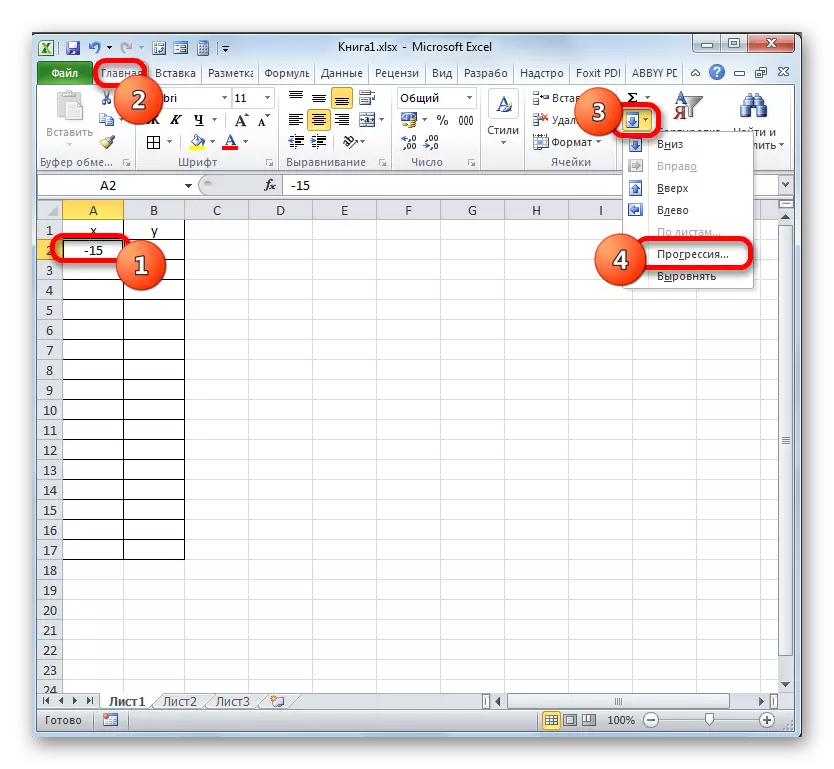

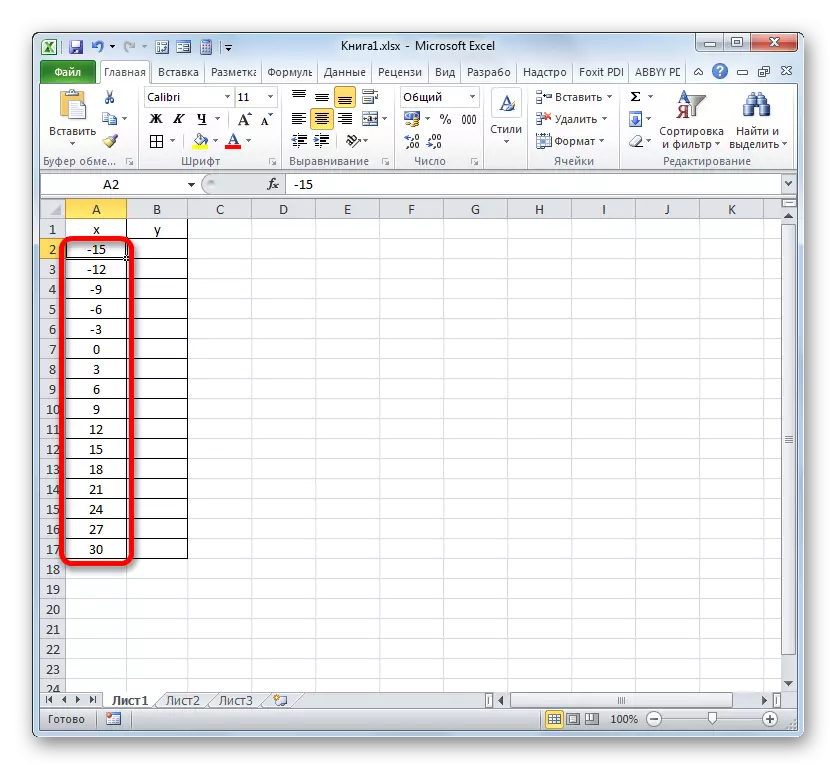
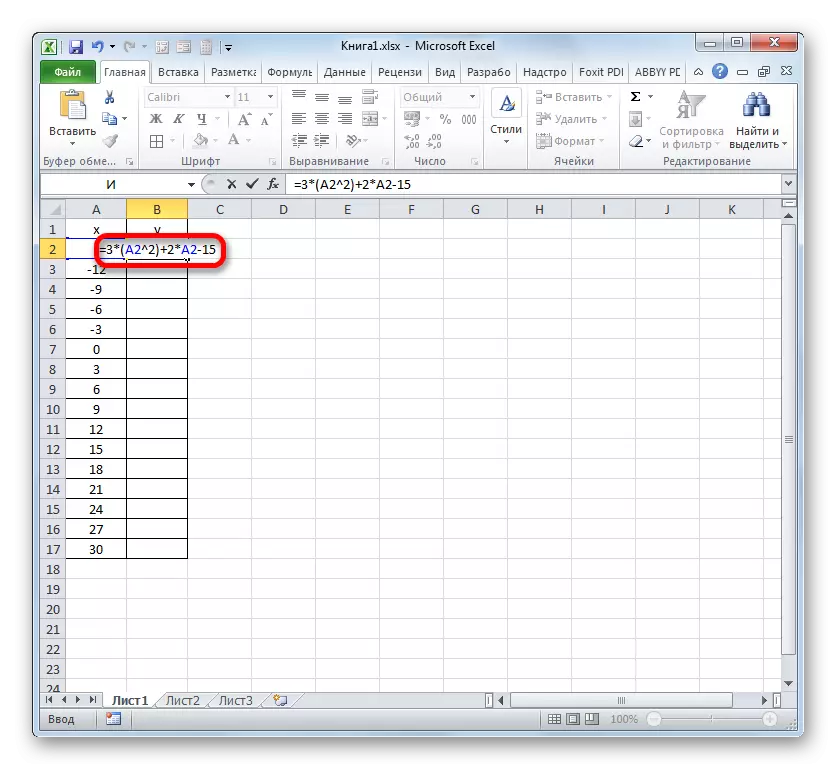
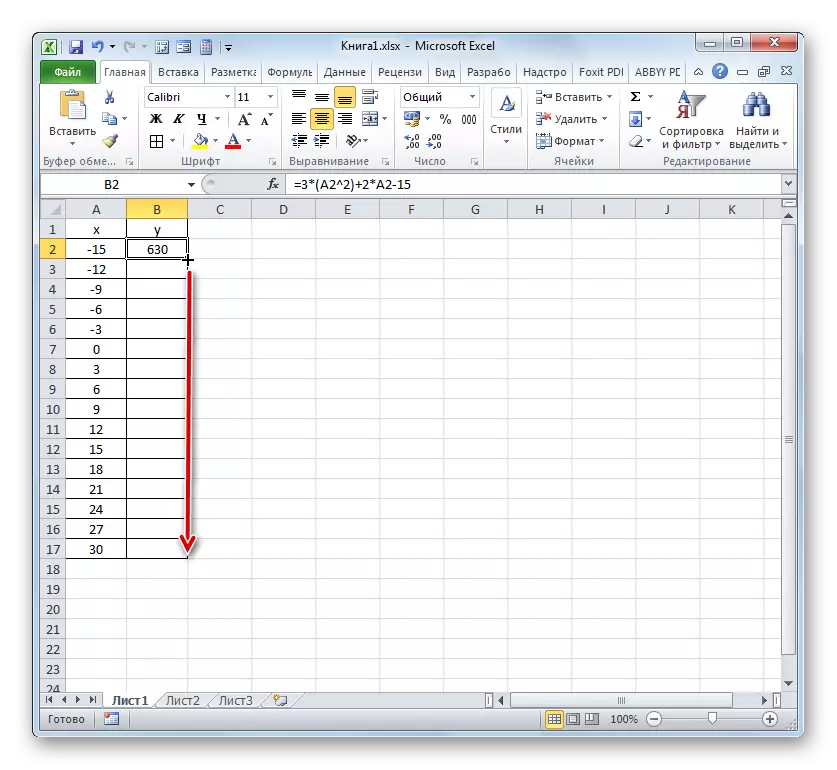
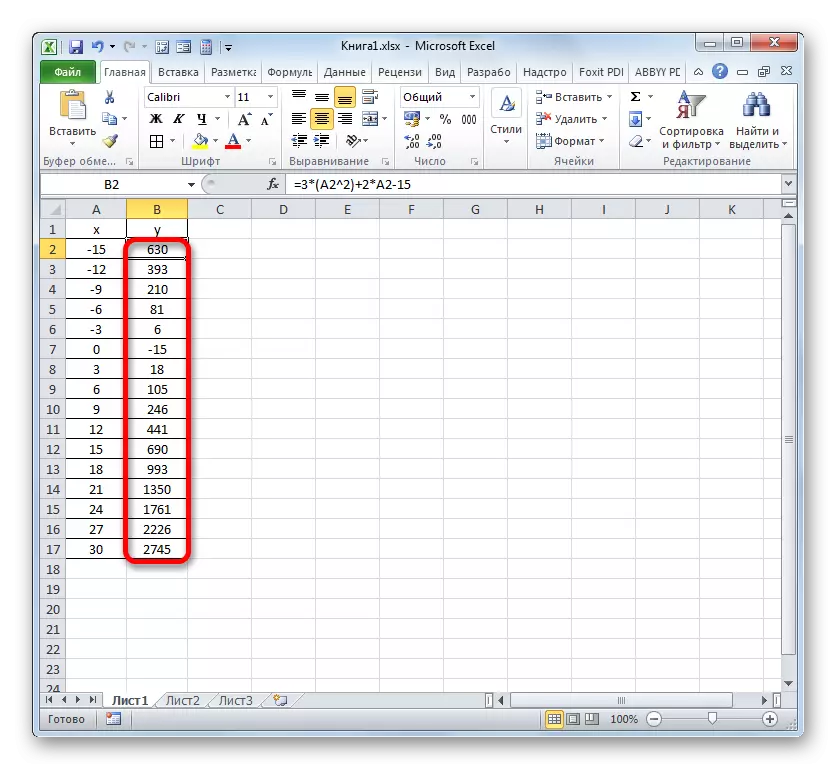
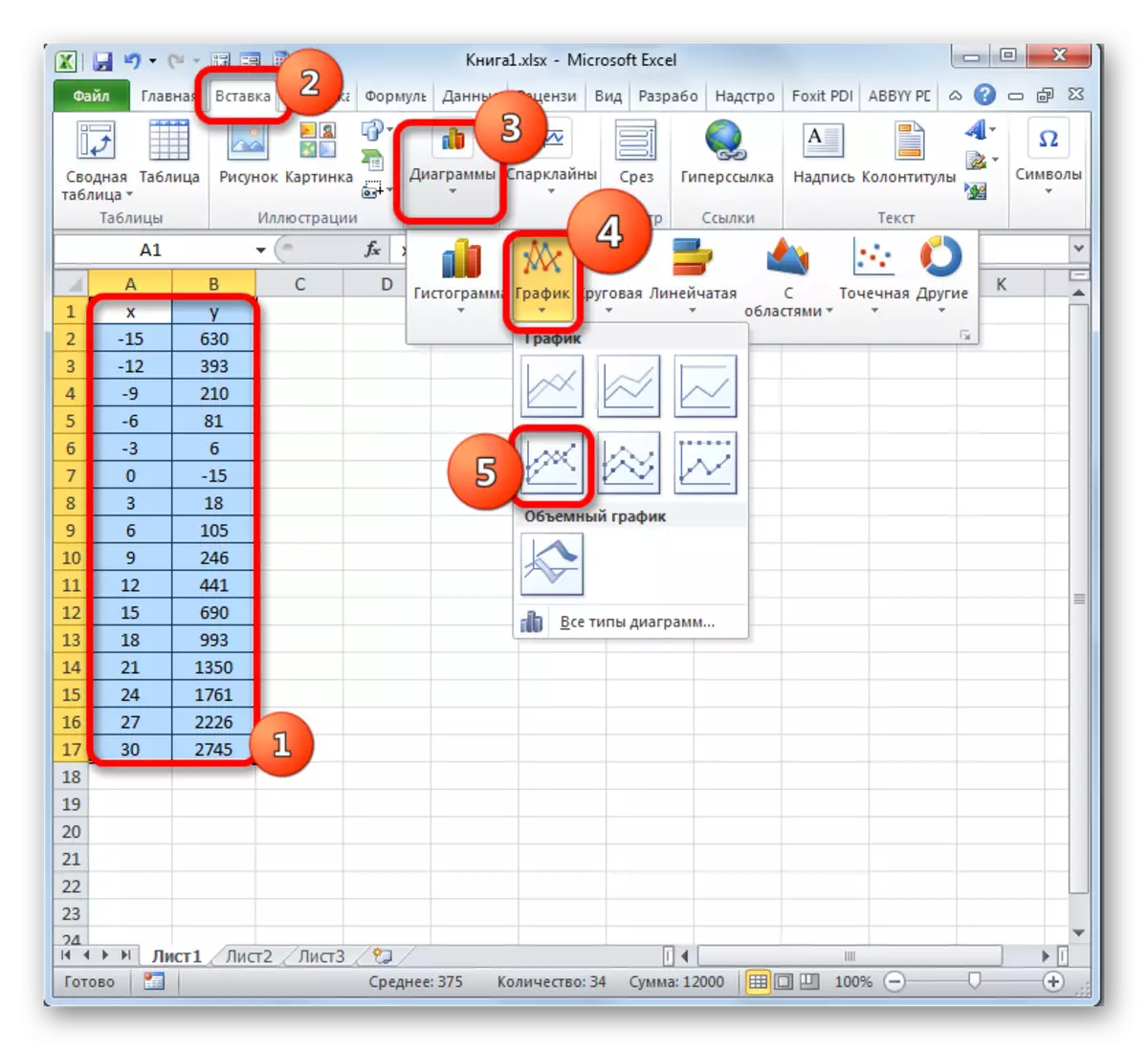
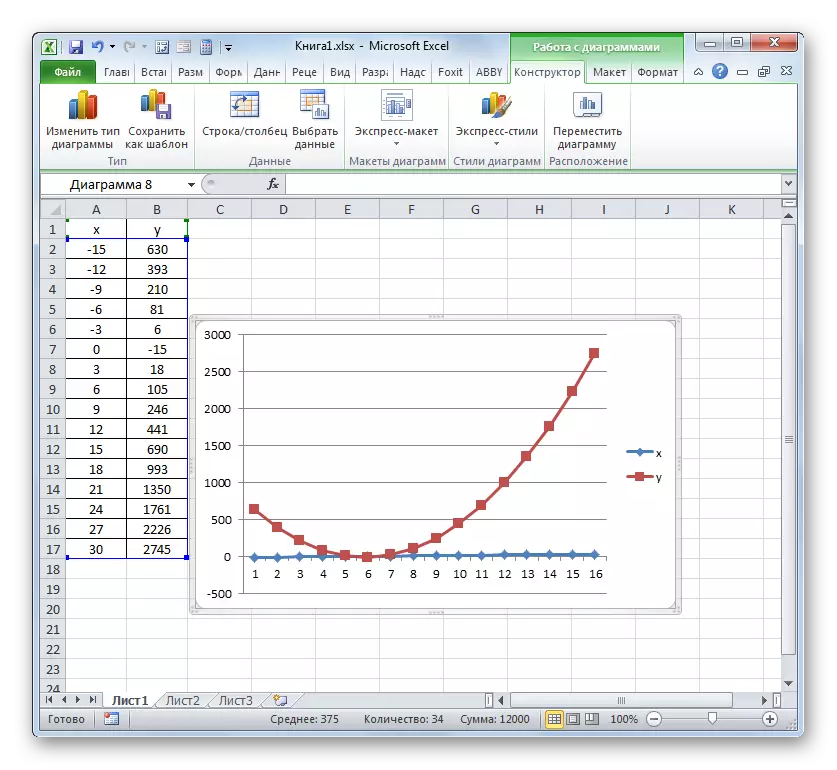
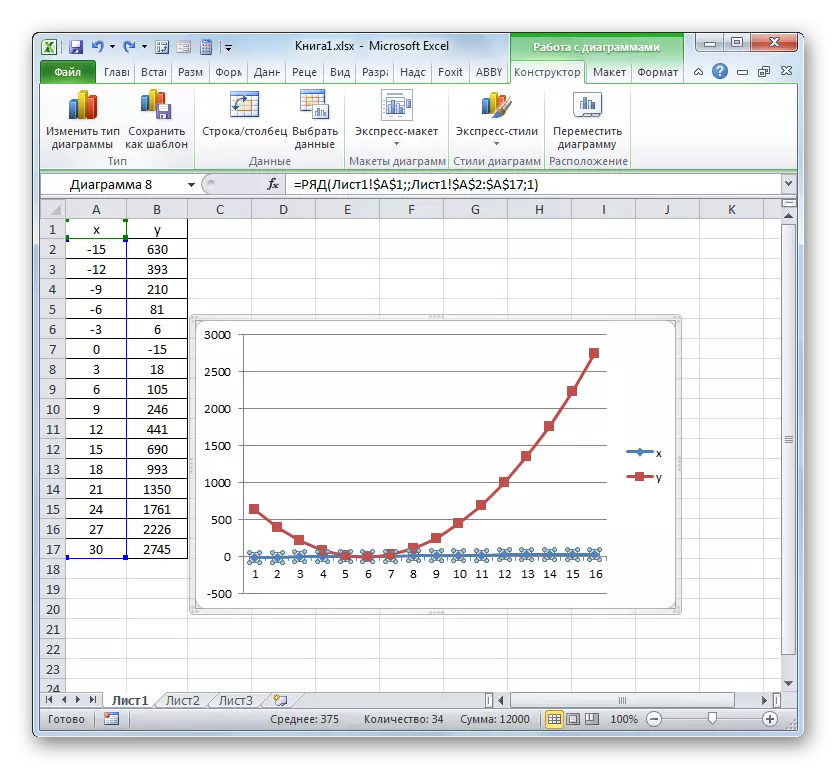
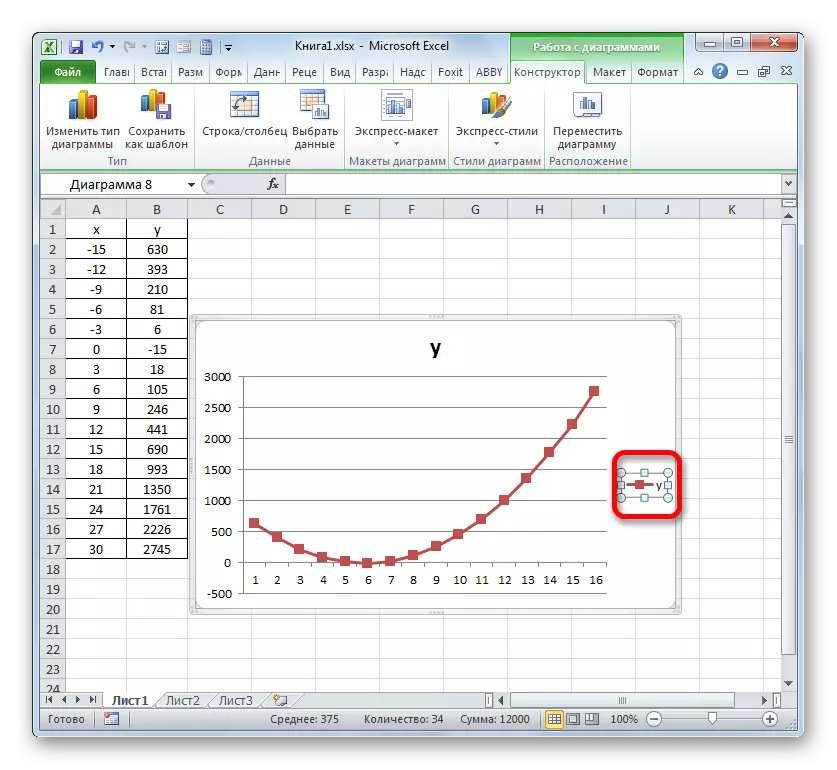
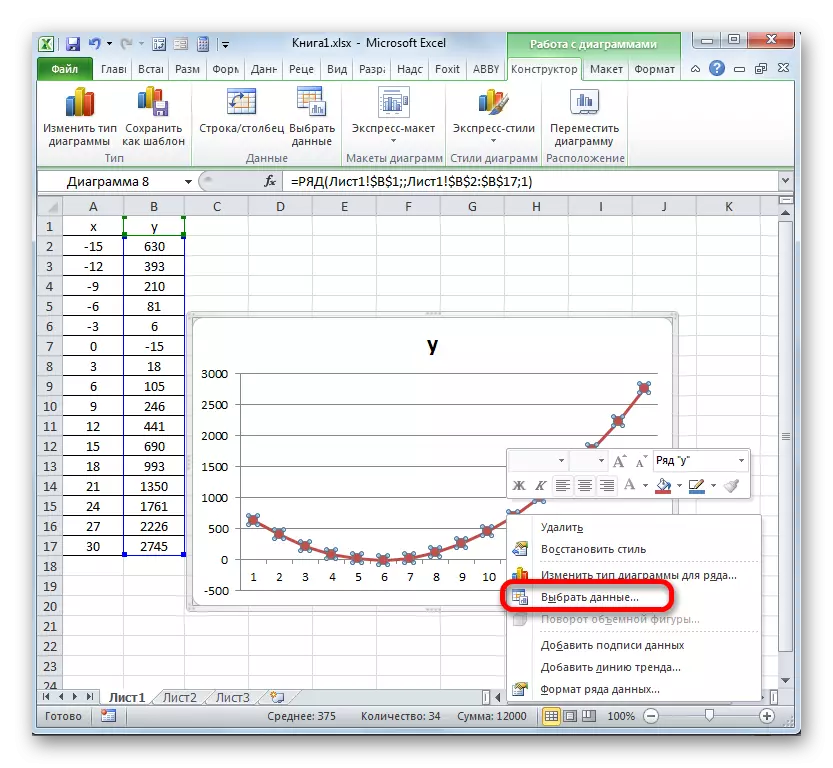
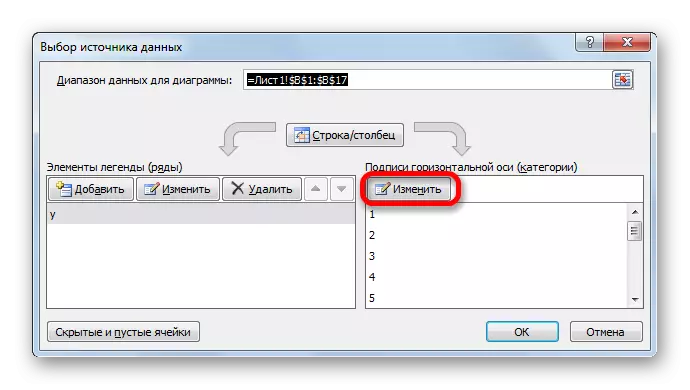
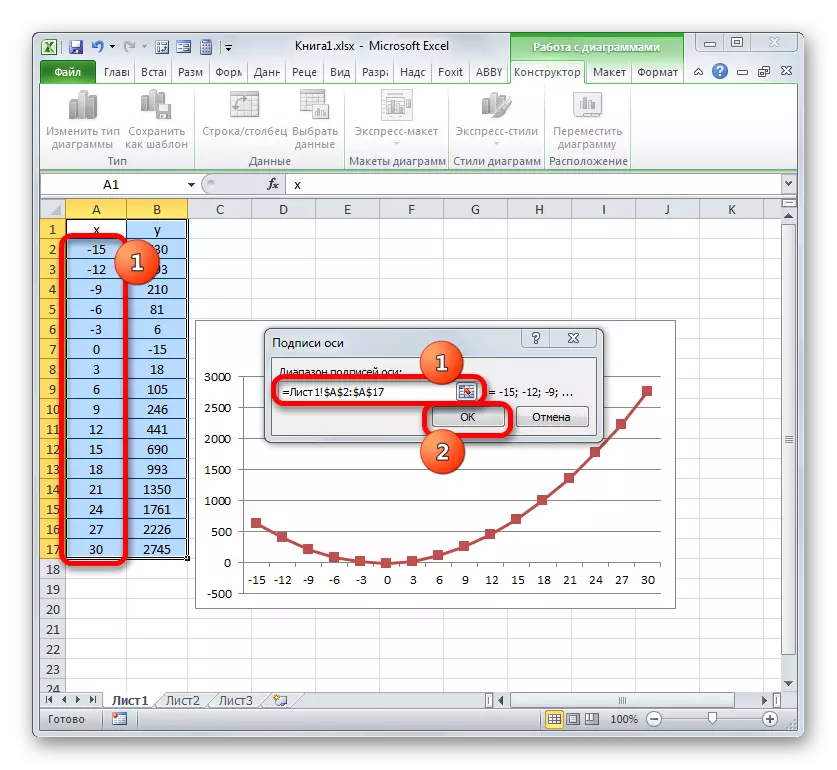
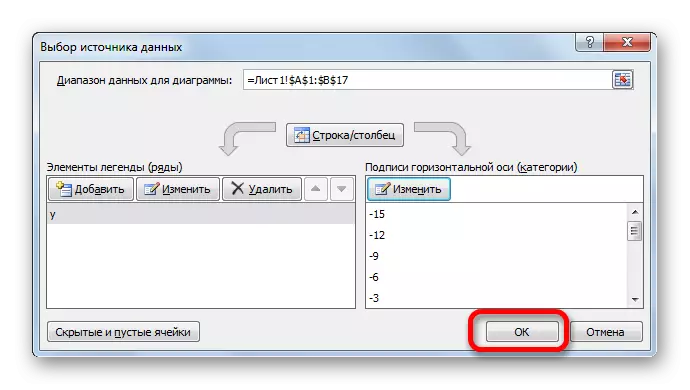
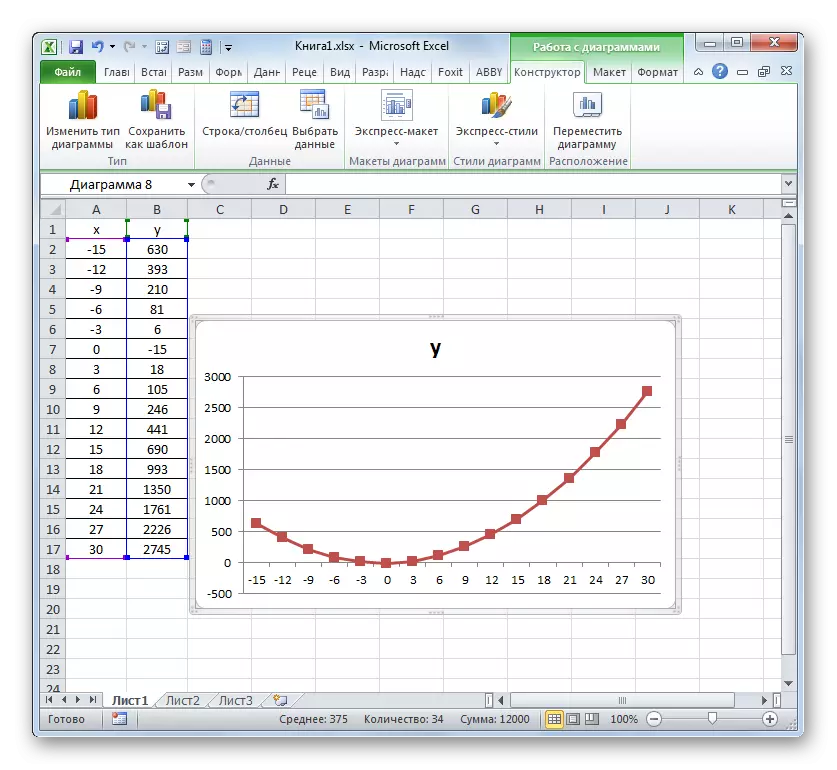
سبق: مائڪروسافٽ ايڪسل ۾ خودڪار مڪمل ڪرڻ لاء
توھان سان ڏسندا، اسارجي پروگرام استعمال ڪندي، ھڪڙو دائرو جي شڪل تعمير ڪرڻ جو عمل شايد کي ڪاغذ جي تعمير ڪرڻ جو طريقو سولوائيشن ڪندڙ شامل آھي. تعمير جو نتيجو ٻنهي ٽريننگ جي ڪم لاء ۽ سڌو عملي مقصدن ۾ استعمال ڪري سگهجي ٿو. هڪ خاص منڊي ان تي منحصر آهي جيڪو ڊاگرام تي ٻڌل آهي: ٽيبل جا قدر يا هڪ فنڪشن. ٻئي صورت ۾، ڊاگرام ٺاهڻ کان اڳ، توهان کي هڪ ٽيبل ۽ افعال جي قدرن سان ٽيبل ٺاهڻ گهرجي. ان کان علاوه، شيڊول هڪ واحد فنڪشن ۽ ڪيترن ئي فنڪشن جي بنياد تي ٺاهي سگهجي ٿو.
